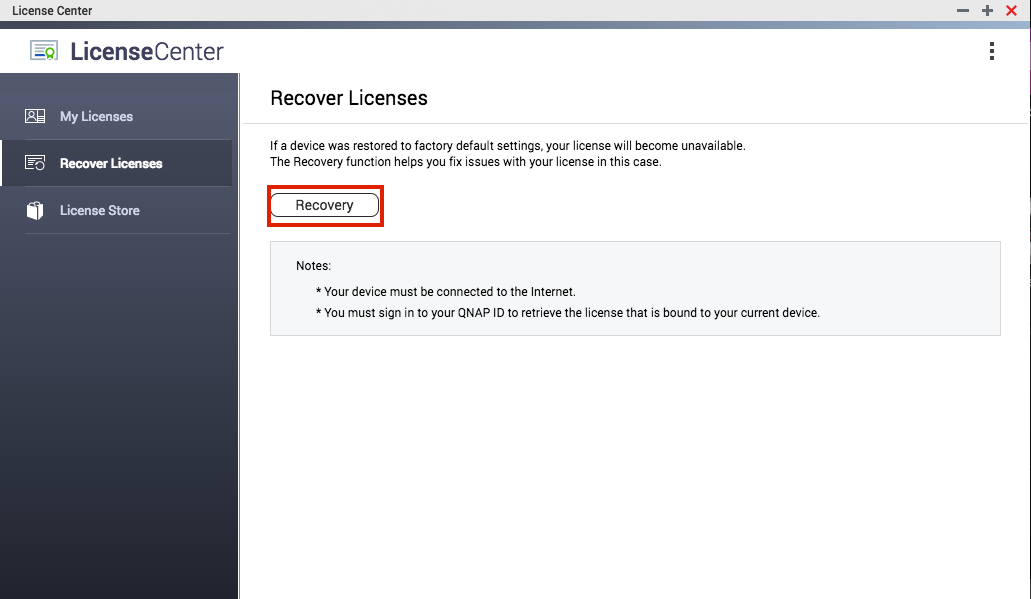如何在 QNAP NAS 安裝授權金鑰
總覽
取得各種授權套件以使用 QNAP NAS 的進階功能 您可透過下列產品授權增強 QNAP 的功能。
如果您要使用的應用程式(包括 Surveillance Station、McAfee Antivirus、exFAT Drive、QVR Pro)需要授權,請按照下列步驟至授權商店購買授權。
步驟一: 開啟〔授權中心〕並點擊〔授權商店〕


步驟二: 選擇付款幣別(美元或新臺幣),然後點擊〔購買〕。 備註: 您必須先註冊 myQNAPcloud 服務,才能購買產品授權。

步驟三: 點擊〔購買〕後,輸入您的 myQNAPcloud 密碼,然後點擊〔下一步〕。

步驟四: 閱讀並接受服務條款與產品合約,然後點擊〔結帳〕。

步驟五: 選擇您的付款方式。 您可以選擇 PayPal 或信用卡。 輸入付款資料並完成購買流程。

付款成功後,畫面將回到授權中心。 接下來畫面會顯示授權金鑰。 請點擊〔立即啟用〕以啟用授權。 您也可以使用〔我的授權〕頁籤來啟用授權。
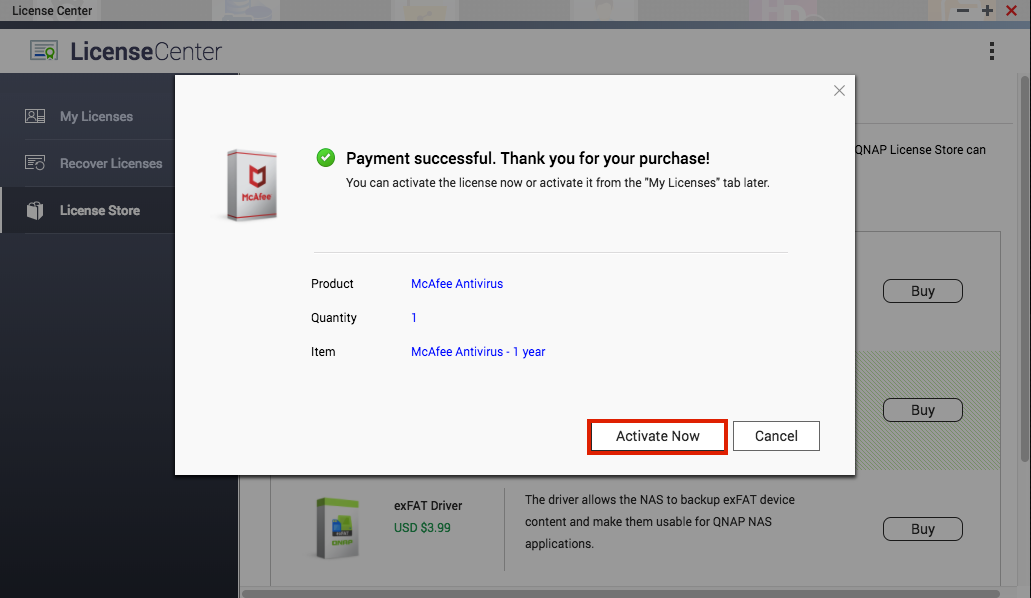
手動啟用授權
如果您已取得授權,可依序點擊〔我的授權〕、〔新增〕和〔手動啟用授權〕。

您可以選擇〔使用授權金鑰〕或〔離線啟用〕,在這台 NAS 啟用授權。 NAS 無法直接連至授權伺服器時,便可使用離線啟用服務。
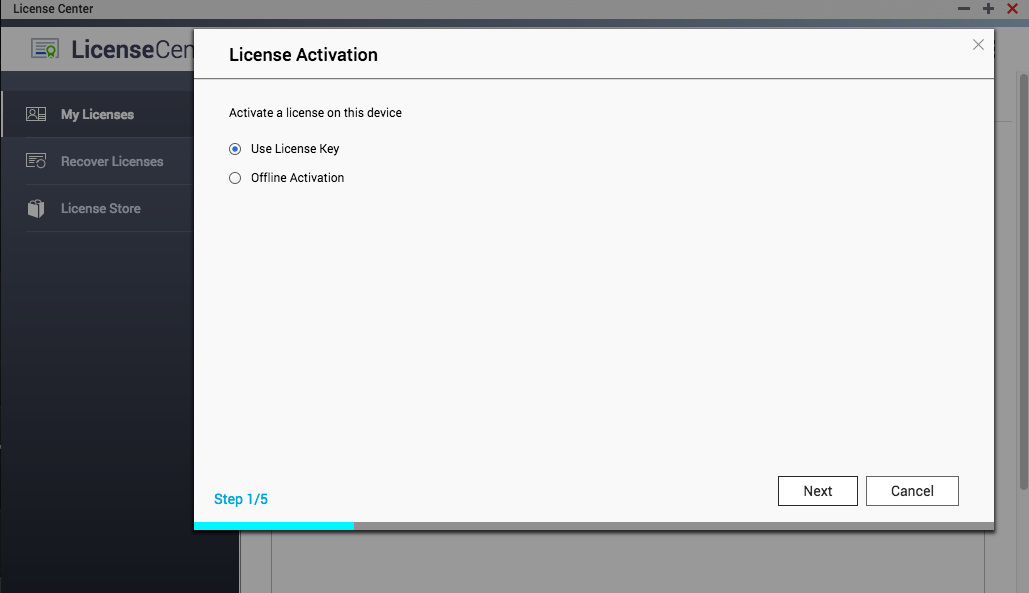
(1) 依序選擇〔使用授權金鑰〕和〔下一步〕,然後輸入授權金鑰並點擊〔啟用〕。

(2) 依序選擇〔離線啟用〕、〔下一步〕和〔下載〕。 下載裝置識別檔 (DIF) 後,點擊〔下一步〕。
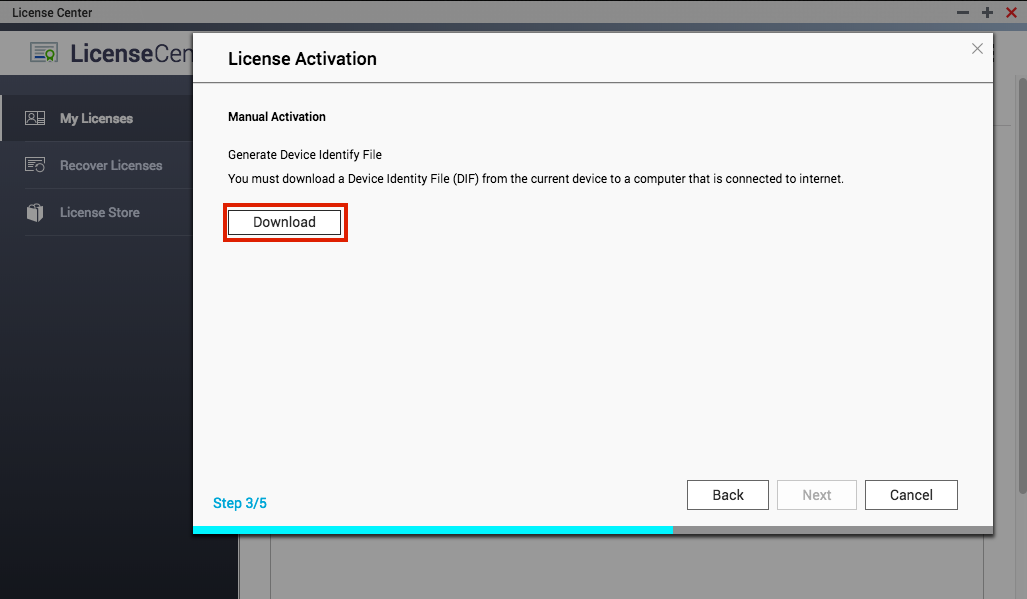
上傳檔案至 QNAP 授權網站: https://license.qnap.com/
依序點擊〔我的授權〕和〔新增授權〕。 選擇〔匯入模式〕並進行啟用:
- 輸入產品金鑰
- 從產品授權碼 (PAK) 轉移授權

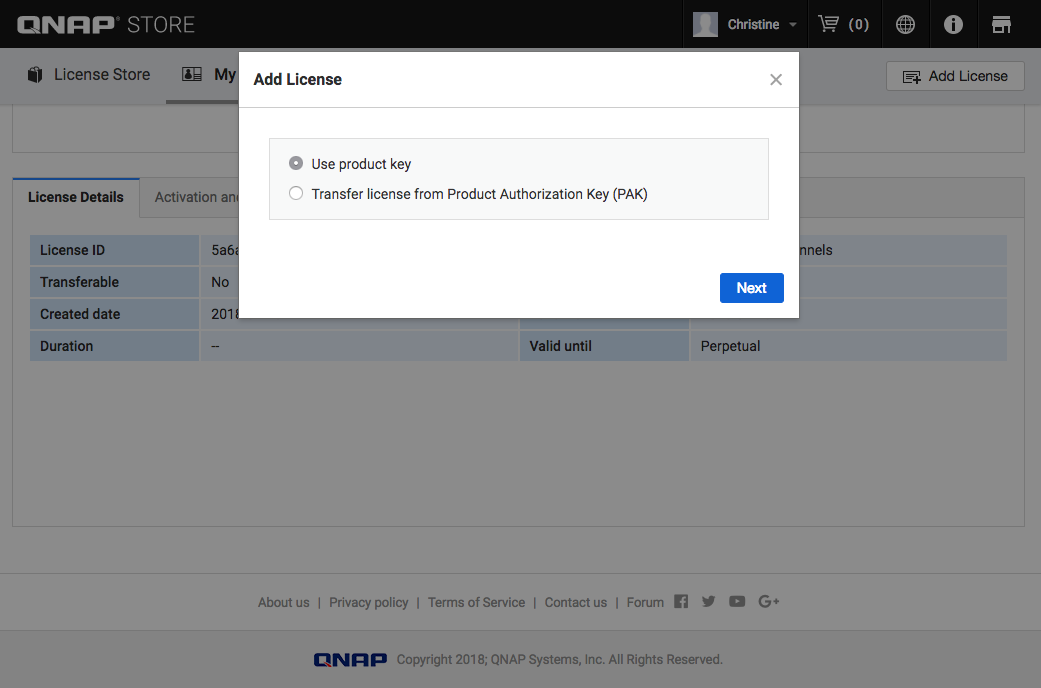
授權完成後,依序點擊〔啟用及安裝〕、〔在 QTS 啟用〕、〔離線啟用〕、〔下一步〕和〔瀏覽〕,然後上傳裝置識別檔 (DIF)。
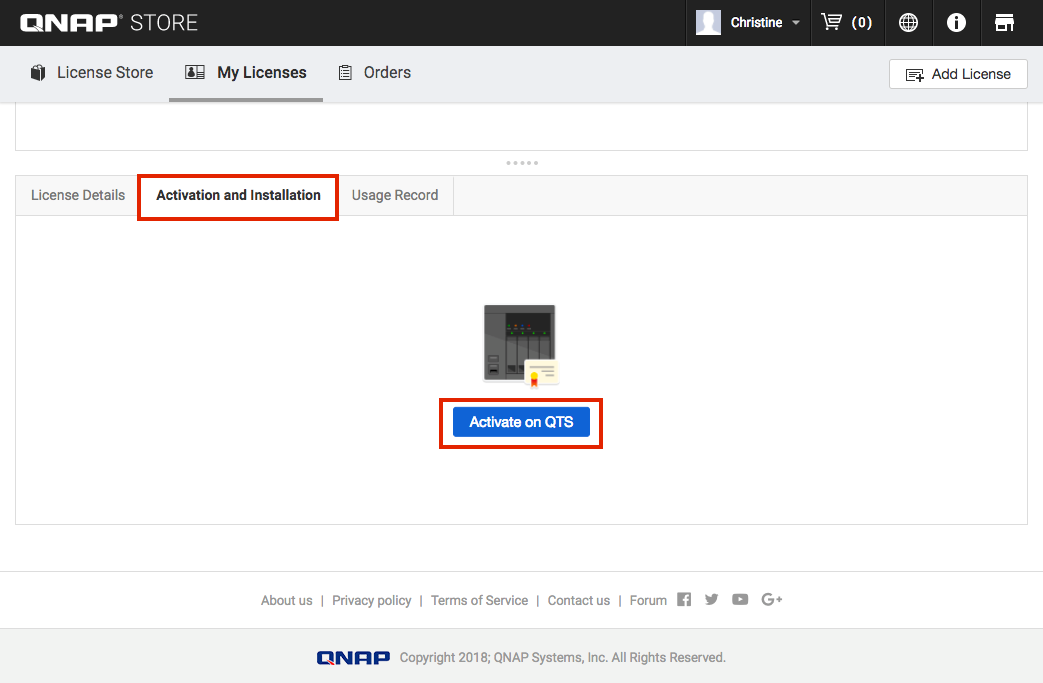
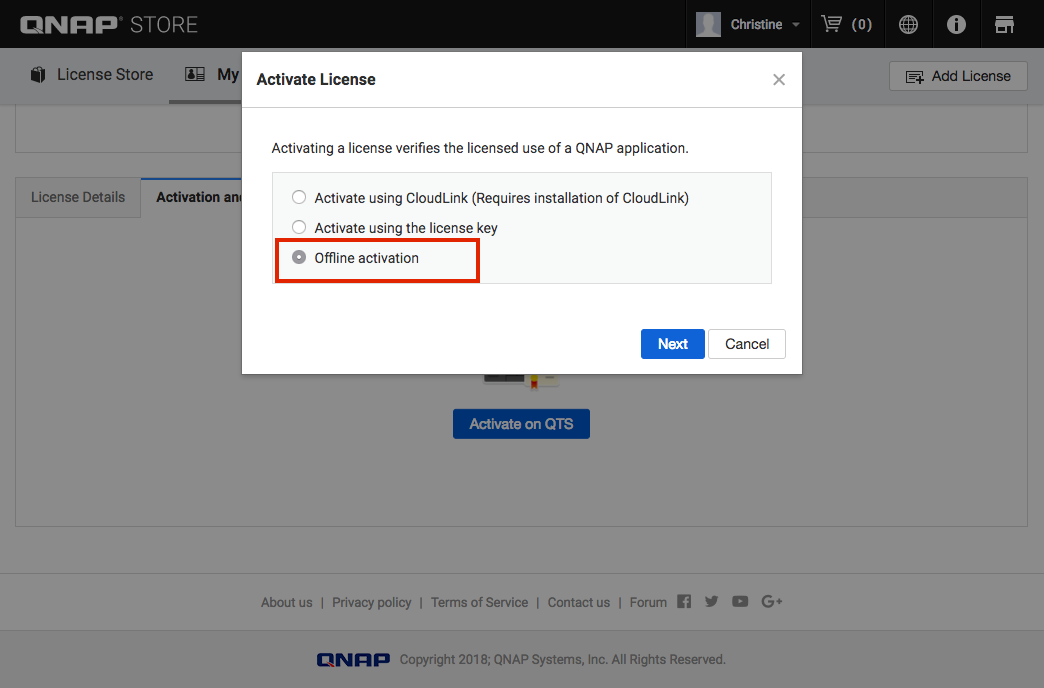
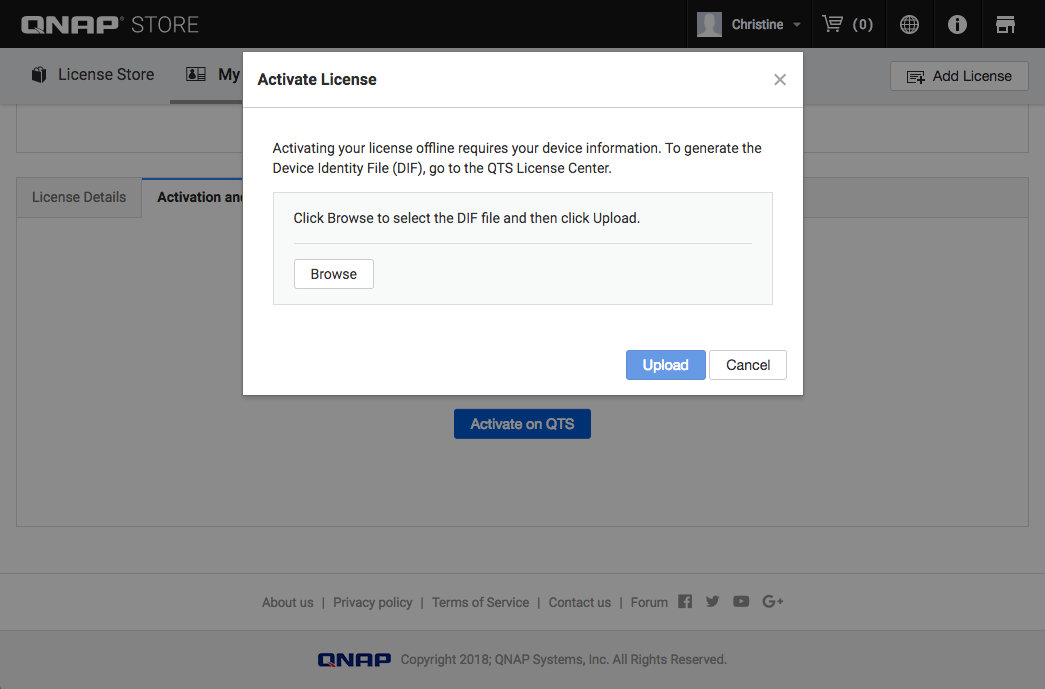
點擊〔下載〕並選擇授權檔案 (.lic)。

前往 NAS 授權中心並上傳授權檔案 (.lic),然後依序點擊〔上傳〕和〔新增〕。
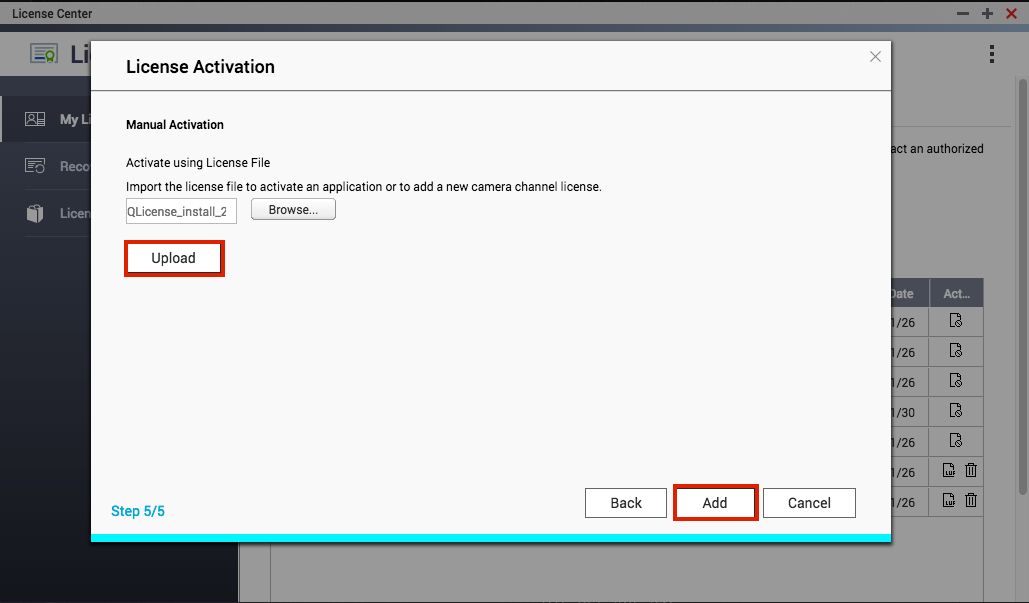
如何停用授權?
點擊  〔停用〕,然後選擇停用方式:
〔停用〕,然後選擇停用方式:
- 〔使用 QNAP ID〕:勾選〔我已閱讀且瞭解警告內容,請繼續進行。〕旁邊的方塊,然後點擊〔下一步〕並完成停用程序。
- 〔離線停用〕:勾選〔我已閱讀且瞭解警告內容,請繼續進行。〕旁邊的方塊,然後點擊〔下一步〕。
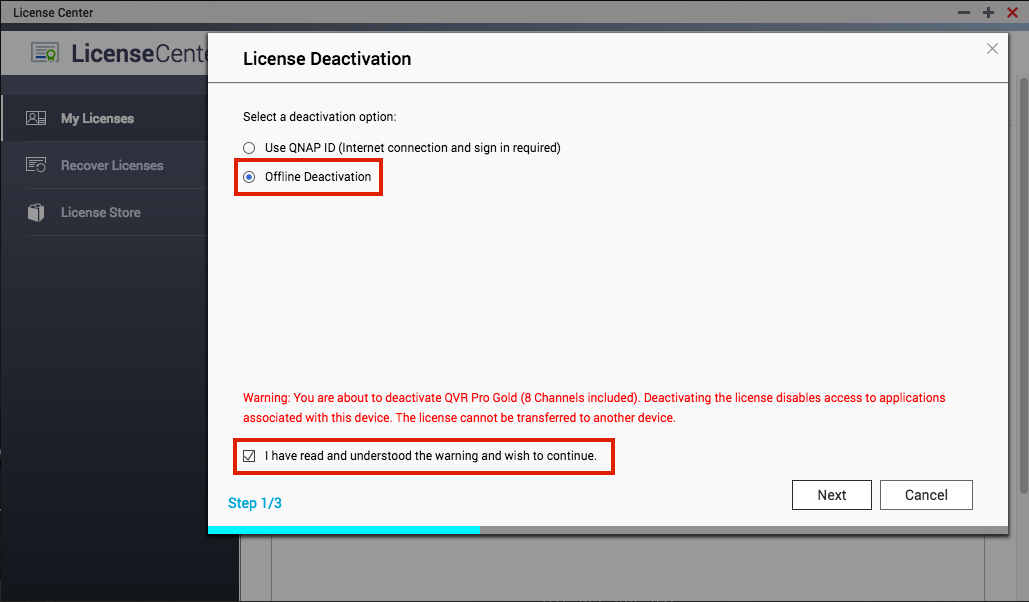
點擊〔下載〕,將授權解除安裝檔 (.LUF) 從目前的裝置下載到已連上網際網路的電腦。

上傳 LUF 至 QNAP 授權網站: https://license.qnap.com/。
點擊〔我的授權〕,然後選擇要停用的授權。 前往〔啟用及安裝〕>〔停用授權〕。

選擇〔離線停用〕,然後上傳停用檔案 (LUF) 以完成停用程序。
請注意: 將 LUF 上傳到 QNAP 授權網站後,離線停用程序才算完成。

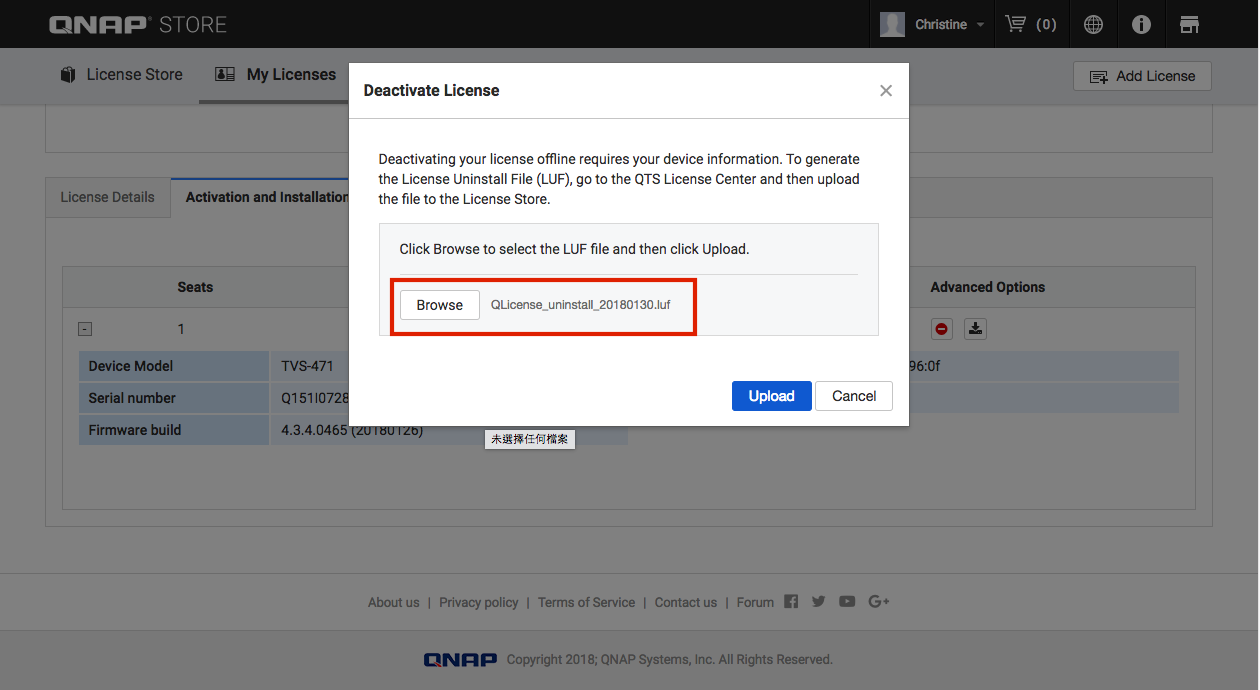
備註: 如果您選擇停用產品授權,您就無法使用該裝置存取相關的應用程式,也無法將授權轉移到其他裝置。
備註: 若您使用「離線停用」,應用程式的授權清單將顯示為停用,而且無法直接啟用。 您必須新增授權金鑰,才能將它重新啟用。
回復授權
如果您的裝置被還原為原廠設定,您的授權便無法使用。 此時您可以前往〔授權中心〕>〔回復授權〕,然後點擊〔回復〕以恢復先前的授權。
使用此功能的注意事項:
- 您的裝置必須連線至網際網路。
- 您必須使用 QNAP ID 登入,才能取得與您目前裝置連結的授權。
* 如果裝置維修中,請聯絡 QNAP 服務中心。